
Бараг л компьютерийн хэрэглэгчдийг цаг үеэс эхлэн цаг үеэс эхлэн, гуравдагч этгээдийн хөгжүүлэгчээс эхлээд тоглоом эсвэл програмыг эхлүүлэх шаардлагатай байна. Гэсэн хэдий ч заримдаа энэ стандарт ажиллагааны явцад хэрэглэгч гарч ирэхэд алдаа гарч болзошгүй алдаа. Тэдний нэг нь "Хөтөлбөр дээрх энэ файлтай холбоотой алдаа юм. Энэ дүрс дээр дарахад систем нь ямар төрлийн програм хангамжийг зүгээр л ажиллуулахыг зүгээр л ойлгохгүй байна. Энэхүү асуудал нь нийтлэлд дүн шинжилгээ хийх янз бүрийн аргуудаар шийдсэн.
"Энэ файлыг Windows 7-той харьцуулахгүй байна" гэсэн алдааг засна уу
Энэ асуудлын бүрэн текст нь иймэрхүү харагдаж байна: "Энэ файл нь энэ үйлдлийг гүйцэтгэх програмтай таарахгүй байна. Хөтөлбөрийг суулгана уу эсвэл аль хэдийн суулгасан бол "үндсэн програмууд" хяналтын самбарын бүрэлдэхүүн хэсгийг ашиглан зураглал үүсгэх. Мэдээжийн хэрэг, эдгээр зөвлөмжийн биелэлт нь зөвхөн хэзээ ч үр дүнг хүртэхгүй, учир нь энэ нь хэзээ ч үр дүнгээ өгдөггүй. Тиймээс, доор хэлэлцэх нэмэлт аргыг ашиглах шаардлагатай. Бид хамгийн хялбар, үр дүнтэй сонголтуудаас эхлэн санал болгож буй аргуудаар дамжуулж, үр ашгийг нь шалгаж үзэхэд хялбар болно.Арга 1: Файлын системийн бүрэн бүтэн байдлыг шалгаж байна
Ихэнх тохиолдолд ихэнх тохиолдолд хөтөлбөрийг харьцуулахад алдаа гарсан тохиолдолд бүртгэлийн редактор, эсвэл тодорхой үйлдлүүдтэй холбоотой, системийн файлуудтай холбоотой алдаатай холбоотой алдаа гардаг. Жишээлбэл, та програмыг суулгаж, дараа нь энэ нь асуудлыг нэн даруй арилгах боломжтой. Үүнээс болж энэ нь системийн файлуудын бүрэн бүтэн байдлыг шалгахыг зөвлөж байна, бусад алдаануудын оршихуйг шалгахыг зөвлөж байна. Ийм шинжилгээ нь Shain-in Sustovs 7-ийг ашиглан гүйцэтгэдэг, Консолоор дамжуулж эхэлсэн. Энэ сэдвээр нарийвчилсан зааварчилгааг доорх холбоос дээр дарж өөр нийтлэлээс өөр нийтлэлээс олж болно.
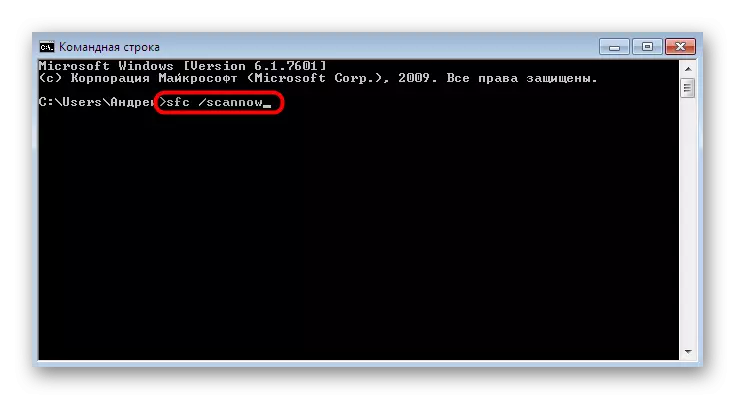
Дэлгэрэнгүй унших: Алдаатай компьютертэй компьютерийг шалгаж байна
Арга 2: Боломжтой эсэхийг шалгана уу
Заримдаа ямар ч програм хангамжийг зайлуулах, сүүлийн үеийн өөрчлөлтөд хүргэдэг. Үүний зэрэгцээ суулгасан шинэчлэлтүүдийг арилгана. Инновацийн дутагдалтай файл дутмаг байдал нь асуудлын гадаад төрхөөр хувь нэмэр оруулдаг. "Энэ файл нь хөтөлбөрт холбогдоогүй байна." Энэ нь хамгийн сүүлийн үеийн шинэчлэлтүүдийг буулгах замаар засаж болно.
- "Эхлүүлэх" ба "Хяналтын самбар" цэсийг нээнэ үү.
- "Windows-ийн шинэчлэлтийн төв" хэсгийг олоорой.
- Шинэчлэх товчин дээр дараад дэлгэцэн дээр харуулсан зааврыг дагаж мөрдөнө үү.
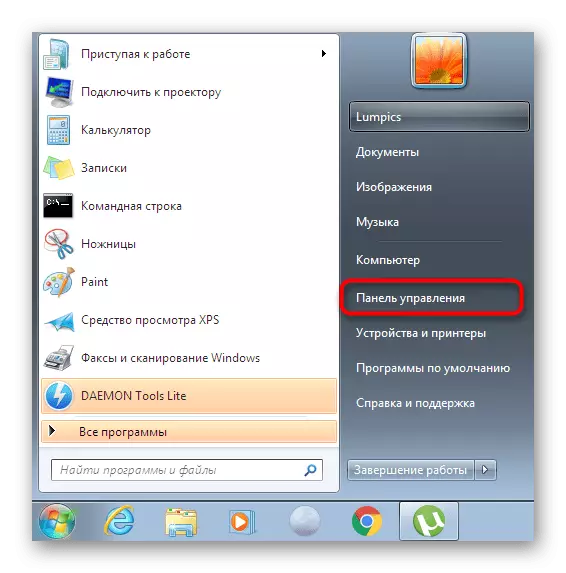
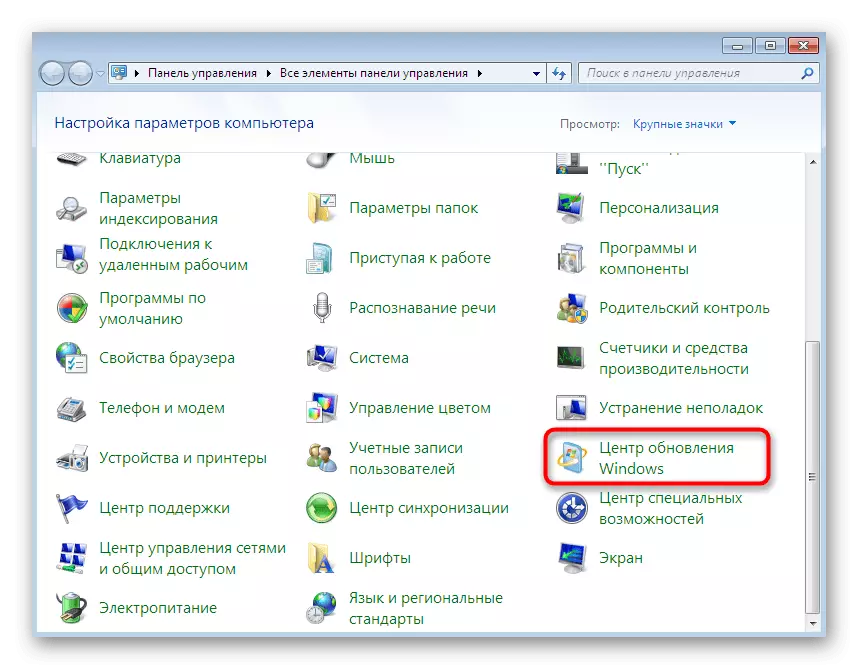
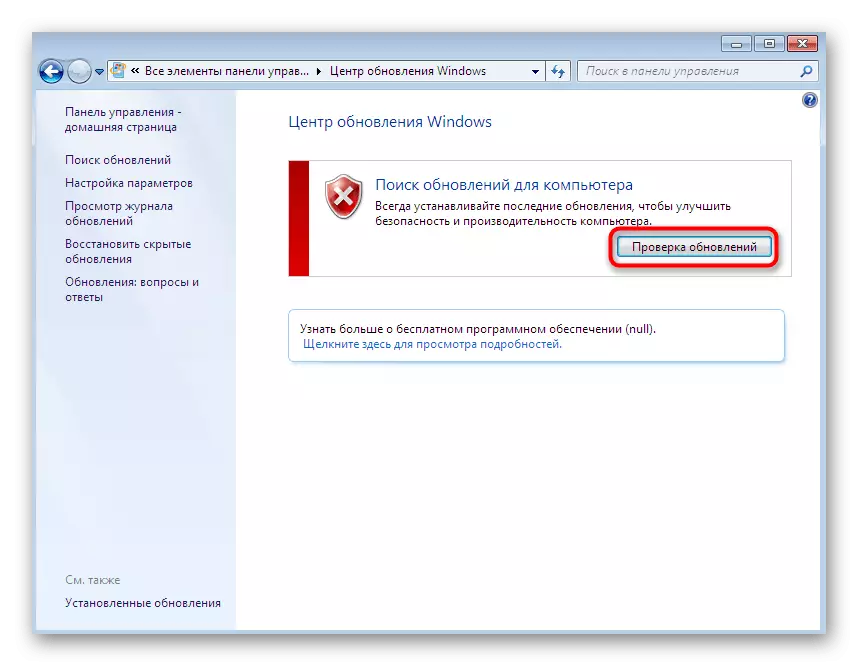
Нэмж хэлэхэд энэ нь гараар суулгаж, гараар суулгасан байх ёстой бөгөөд энэ үйл ажиллагааны явцад ямар ч алдаа гарч болзошгүй гэдгийг тэмдэглэх нь зүйтэй. Хэрэв та энэ процессын үеэр хүнд хэцүү тулгарвал манай вэбсайт дээрх материалыг уншиж, үүссэн асуултуудыг шийдвэрлэх бүрэн гарын авлага дээр уншаарай.
Цааш унших:
Windows 7 Үйлчилгээний багц 1
Windows 7 дээр автомат шинэчлэлтийг идэвхжүүлж байна
Windows 7-ийн шинэчлэлтийг суурилуулах
Windows 7 шинэчлэлтийг суулгахад бэрхшээлийг шийдвэрлэх
Арга 3: Бүртгэлийн тохиргоонд байгаа файлуудын холбоог шалгаж байна
Салхины бүртгэл нь тодорхой тохиргооны утгыг эдэлдэг олон янзын параметрүүдийг хадгалдаг. Тэдний зарим нь Файлын холбоонд нөлөөлдөг. Нэг мөрний параметр нь ялангуяа өөр өөр байдаг бөгөөд түүний байхгүй бөгөөд түүний санаатай бөгөөд энэ нь хэлэлцэж буй асуудлын дүр төрхийг үүсгэдэг. Энэ зүйл нь бүртгэлд байгаа эсэхийг шалгах хэрэгтэй. Өөрийгөө бий болгохын тулд үүнийг хийх шаардлагатай эсэхийг шалгах хэрэгтэй.
- Win + R KEYS хослолыг барина.
- Хяналтын данснаас мэдэгдэл өгөхдөө өөрчлөлт оруулахыг зөвшөөрнө үү.
- Ердийн редактор нээх болно, HKEY_CLASSESS_ROOT_ROOT \ LNKFILE-ийн дагуу явна.
- Энэ хавтсанд "IsshortCut" мөрний параметрийг байрлуул.
- Хэрэв байхгүй бол үүнийг гараар нэмэх шаардлагатай болно. Үүнийг хийхийн тулд PCM дээр PCM дээр дарж цонхны баруун талд байрлуул. Харагдах цэсэнд гарч ирэх, хулгана нь "курсорыг" үүсгэж, "String Parameter" -ийг сонгоно уу. Үүнийг зохих нэрээр нь зааж өгнө үү.
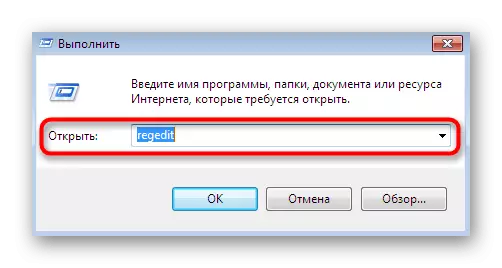
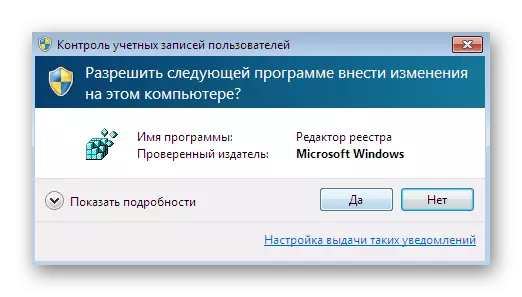
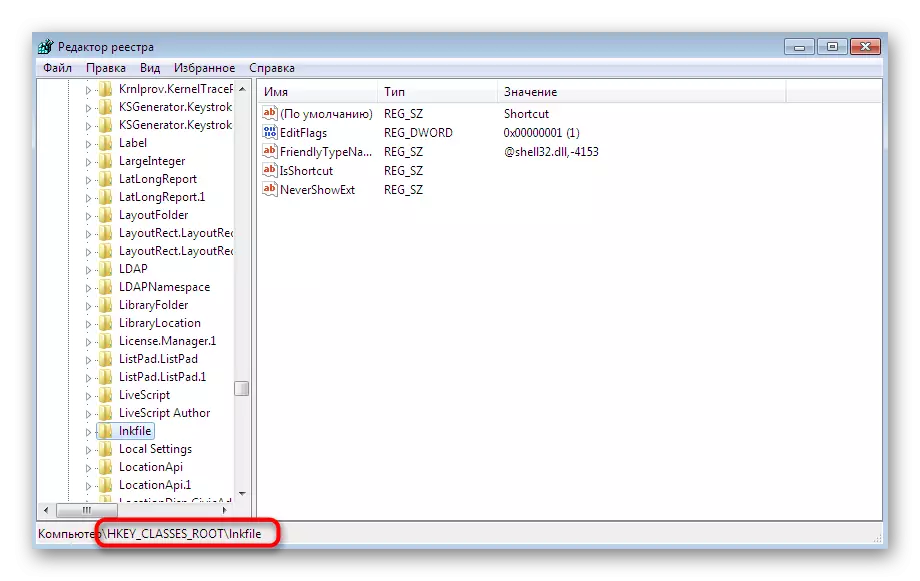
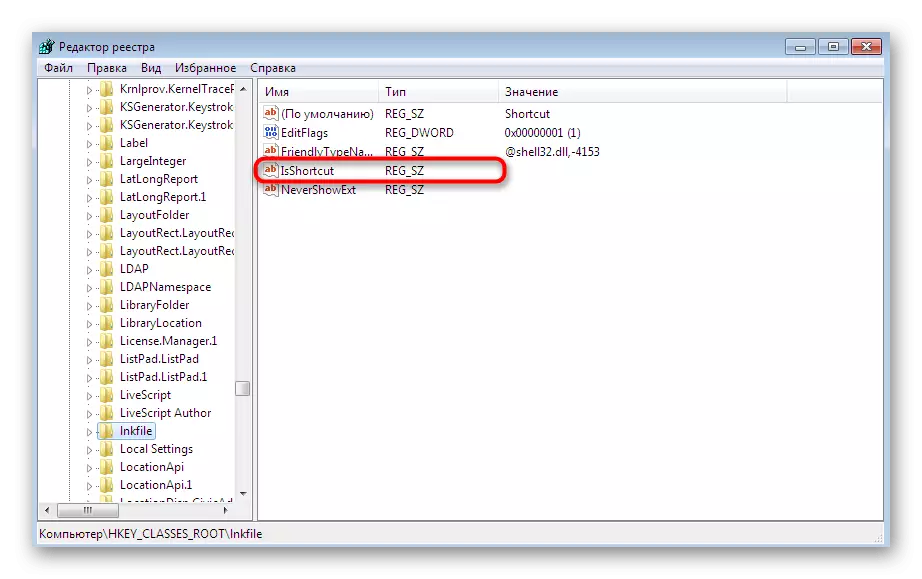
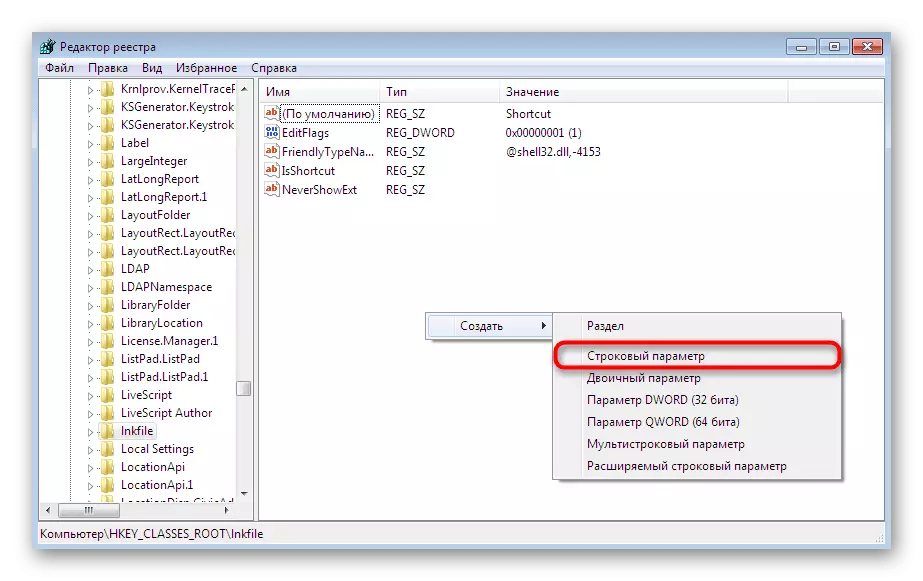
Бүх өөрчлөлтийг хийсний дараа, шинэ тохиргоо нь хүчин төгөлдөр болох тул компьютерийг дахин эхлүүлэхээ мартуузай. Хэрэв энэ мөрний параметр байгаа бол үүнээс гадна ямар ч үр дүн авчирдаггүй бол дараахь аргууд руу очно уу.
Арга 4: КОЛИДОО-г сэргээх
Өөрийнхөө мэдэж байгаачлан, дамжуулагч нь үйлдлийн системийн гэр бүлийн гол файл юм. Тэр хэрэглэгч объектыг чөлөөтэй шилжүүлэх үүргийг баталгаажуулах үүрэгтэй, тэднийг ажиллуулж, хуулж, хуулах. Хэрэв энэ бүрэлдэхүүн баримт нь буруу ажиллаж байвал янз зэрэг алдаа гарах бол хөтөлбөр нь энэ файлтай холбоотой уяхгүй. "Хөтүлхөөс анхаарал хандахгүй байна.". Энэ нь файлын менежерийн үйл ажиллагааг сэргээх замаар шийдсэн. Энэ талаар цаашид материалыг уншаарай.Дэлгэрэнгүй унших: "Explorer" Windows 7-д АЖИЛЛАГААНЫ АЖИЛЛАГАА
5 5 арга: Кортректорын үйл ажиллагааг хөндлөнгөөс оролцсон параметрүүдийг арилгах
Заримдаа гуравдагч талын програм хангамж нь Explorer.exe дахь бүртгэлийн редактороор нэмэлт парамеруудыг танилцуулж байна. Эхэндээ тэд зөв ажиллаж байгаа, гэхдээ програм хангамжаа өөрөө арилгасны дараа асуудал үүсгэж болзошгүй. Эдгээр тохиргоо байхгүй байгаа эсэхийг шалгахын тулд ийм үйлдэл хийх хэрэгтэй.
- Бүртгэлийн редакторыг "Ажиллуулах" эсвэл эхлүүлэх цэсээр хайх эсвэл хайх.
- HKEY_CLASSESS_ROOT \ LAINTORY \ Shell-ийн зам дагуу яв.
- Энэ хавтсыг өргөжиж, "CMD" ба "CMD", "олох" хоёр лавлахыг олоорой.
- Тэдгээрийг баруун талд нь товшоод "Устгах" сонголтыг сонгоно уу.
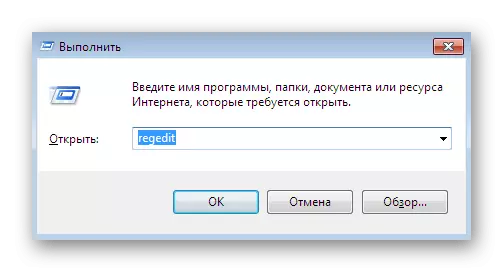
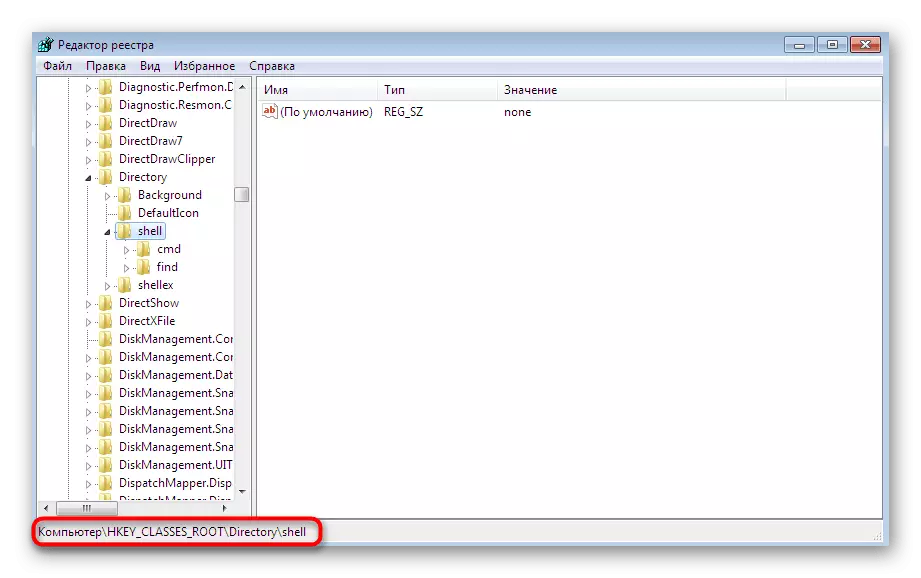
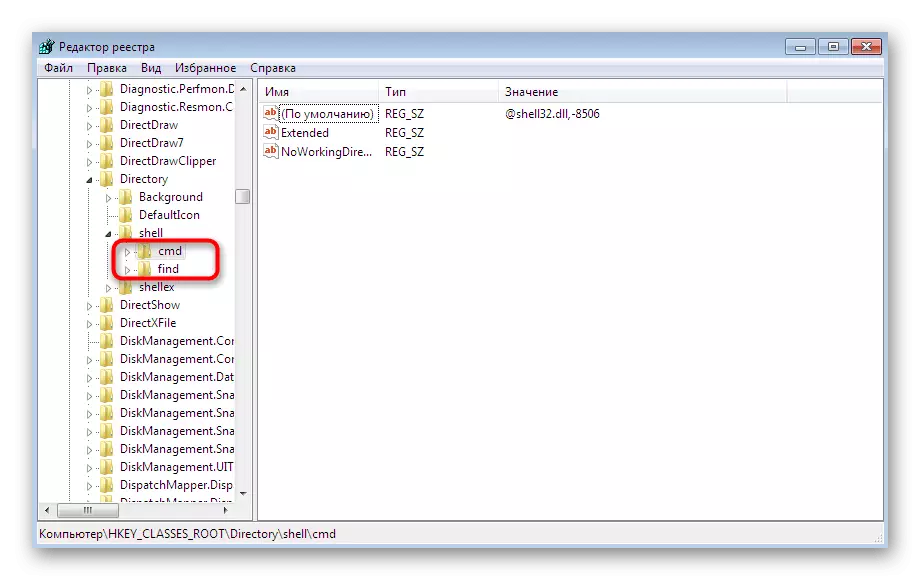
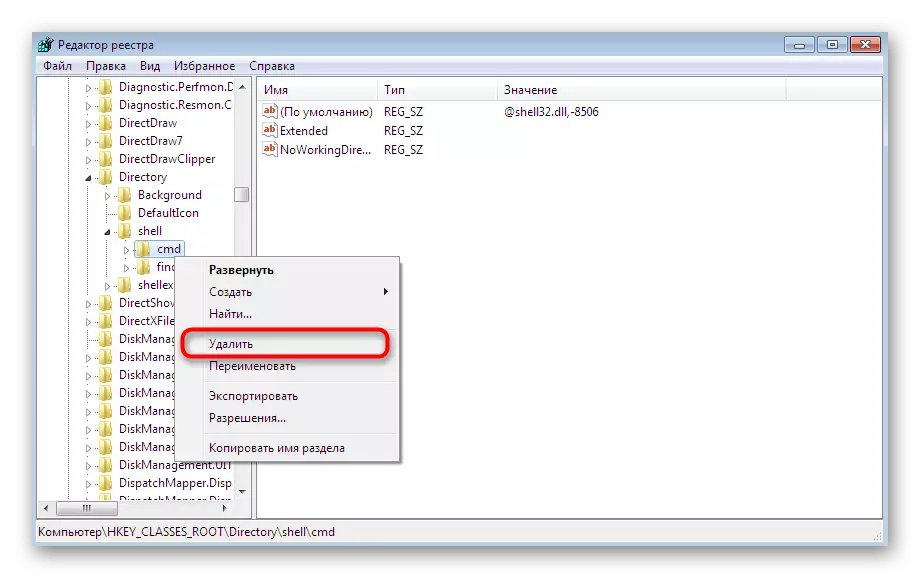
Үүнийг хийж дуусгасан ч бид гуравдагч этгээдийг ашиглан буруу тохиргооноос хамгийн их цэвэрлэх саналыг санал болгож байна. Одоо бид энэ мэдэгдсэн хэрэгслийг CCLEANER гэж нэрлэдэг.
- Дээрх линк дээр очиж, энэ програм хангамжтай танилцаж, албан ёсны сайтаас татаж аваарай. Суулгасны дараа, эхлээд ажиллуулсны дараа "багаж хэрэгсэл" хэсэгт шилжинэ.
- Контекст цэсийн табыг нээнэ үү.
- "CMD" ба "олох" файлууд нь бүх товчлууруудын жагсаалтад байхгүй байгаа эсэхийг шалгаарай. Хэрэв та тэдгээрийг олсон бол хоёулаа хоёулаа "унтрах" -ийг өөрчил.
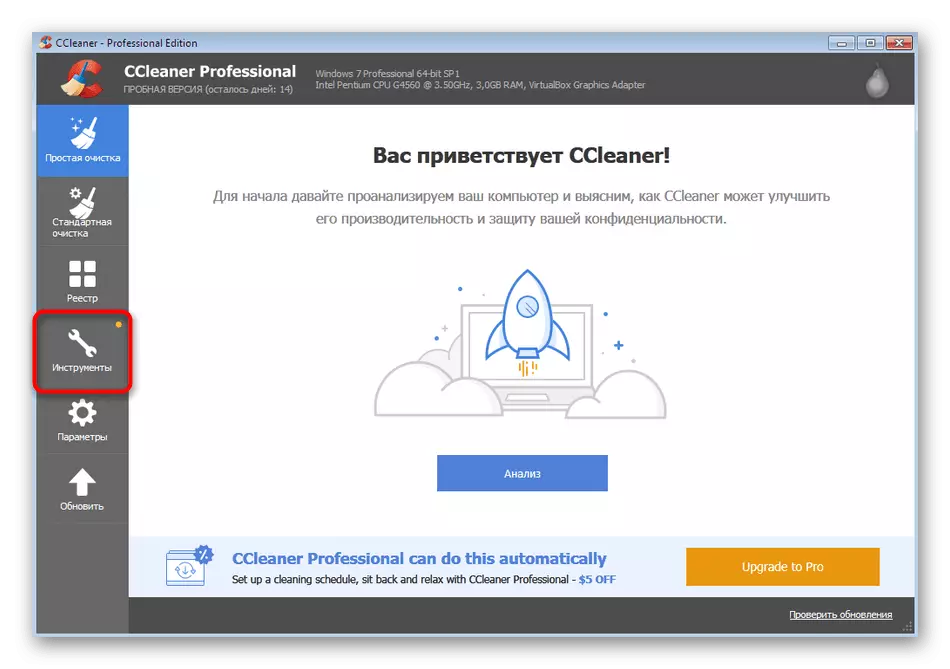
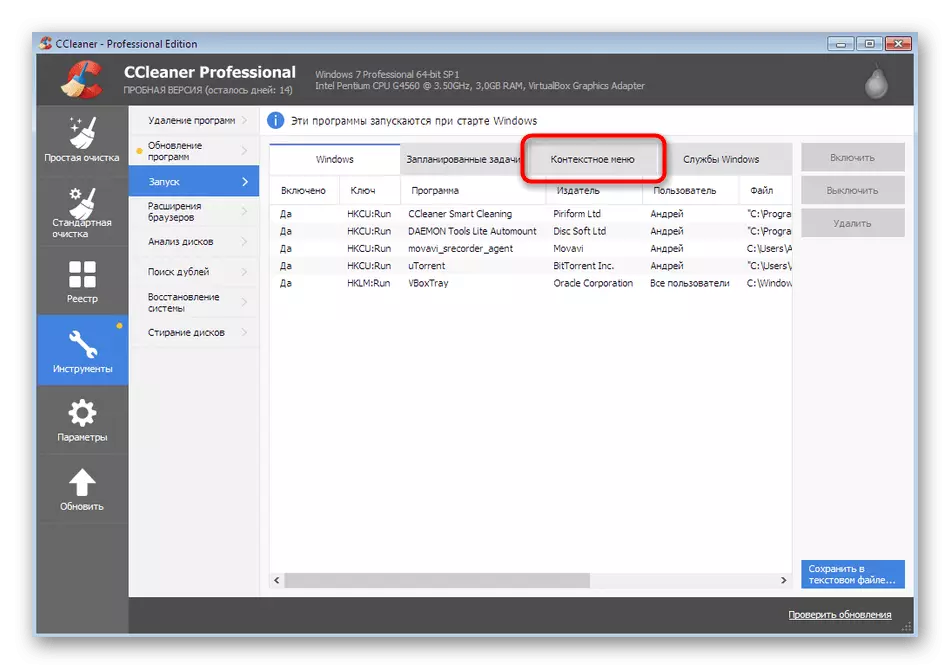

Үүний дараа зөвхөн параметрүүдийг идэвхгүй болгосон тохиолдолд компьютерийг дахин эхлүүлнэ үү. Одоо та хөтөлбөр эсвэл тоглоомыг ажиллуулах аргын үр дүнг аюулгүй шалгаж болно.
Арга 6: Системийн файл болон товчлолыг сэргээх
Бид энэ аргыг бараг хамгийн сүүлийн үеийн байдлаар хамгийн сүүлийн үеийн хэрэглэгчид үр дүнтэй болгодог. Эхний арга замаар бид алдааны залруулга хийх хэрэгслийг авч үзсэн. Гэсэн хэдий ч системийн файл болон ширээний шошгыг сэргээх нь батлагдсан бөгөөд эдгээр үйлдлүүдийг бие даан гаргах ёстой. Манай вэбсайтад тусдаа материалыг тусад нь хийх нь энэ даалгаврыг шийдвэрлэхэд тусална.Цааш унших:
Windows 7-д системийн файлуудыг сэргээх
Windows дээр Desktop дээр товчлолыг сэргээх
Арга 7: Системийг сэргээх
Хэрэглэгчээс алдаа гарсан эсвэл буруу үйлдлийн үеэр хэрэглэгчид үйлдлийн системийн ноцтой алдаа гарсан байна. Заримдаа дээрх аргууд нь асуудлыг шийдвэрлэхэд туслахад тус болохгүй. Үүнийг засах нь зөвхөн зөв тохиргоог хийхэд зөвхөн нөөцөлж авах эсвэл буцаах горимыг сэргээхэд тусална. Энэ талаар цааш нь дахин уншаарай.
Дэлгэрэнгүй мэдээллийг: Windows 7 дахь системийг сэргээх
Одоо алдаа гарч ирэхэд та юу хийхээ мэддэг. "Энэ файл програмтай холбогдоогүй байна." Нэмж хэлэхэд энэ нь зөвхөн тодорхой програм хангамжтай байх үед, энэ нь зөвхөн тодорхой програм хангамжтай байх үед үүнийг тэмдэглэх нь зүйтэй гэдгийг тэмдэглэх нь зүйтэй.
